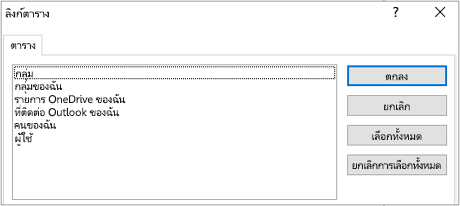หมายเหตุ มีพร้อมแล้ว แม้ว่าเราจะประกาศการเปิดตัวฟีเจอร์นี้ แต่เราตัดสินใจที่จะปรับปรุงฟีเจอร์ตามการทดสอบและข้อเสนอแนะ
คุณสามารถนําเข้าหรือลิงก์ไปยังข้อมูลจาก Microsoft Graph ซึ่งเป็นแหล่งข้อมูลที่แตะลงในข้อมูลและความสัมพันธ์ Microsoft 365 มากมายเพื่อให้ได้การอนุมานและข้อมูลเชิงลึกอันทรงค่าเกี่ยวกับบุคคล กลุ่ม และองค์กร ด้วยข้อมูลนี้ คุณสามารถเพิ่มข่าวกรองและประสิทธิภาพการเพิ่มประสิทธิภาพของโซลูชัน Access ของคุณ ดูข้อมูลเพิ่มเติมที่Microsoft Graph
-
เมื่อคุณลิงก์ไปยังข้อมูล Access จะสร้างการเชื่อมต่อสองทางที่ซิงโครไนซ์การเปลี่ยนแปลงไปยังข้อมูลใน Access และ Microsoft Graph
-
เมื่อคุณนําเข้าข้อมูล Access จะสร้างสําเนาข้อมูลแบบใช้เวลาเดียว และการเปลี่ยนแปลงข้อมูลใน Access หรือ Microsoft Graph จะไม่ถูกซิงโครไนซ์
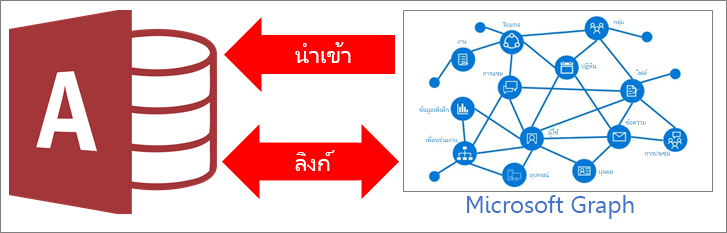
|
|
Microsoft Graph คืออะไร
Microsoft Graph จะเชื่อมต่อจุดต่างๆ ระหว่างแอปและบริการ Microsoft 365 ต่างๆ โดยการเก็บรวบรวมและจัดระเบียบข้อมูลอย่างกระจายตัว (ผู้ใช้ กลุ่ม ข้อความ ที่ติดต่อ การสนทนา งาน ไฟล์ และอื่นๆ) ลงในชุดความสัมพันธ์ ตัวอย่างของความสัมพันธ์ได้แก่: ผู้ใช้เป็นสมาชิกของกลุ่ม ผู้จัดการปัจจุบันของผู้ใช้ ผู้ใช้ถูกกล่าวถึงในการสนทนาหลายการสนทนา หรือเอกสารของผู้ใช้ถูกร่วมกันโดยเพื่อนร่วมงานหลายคนในสองสามชั่วโมงที่ผ่านมา
Word "graph" คือศัพท์ที่ใช้อ้างอิงข้อมูลเครือข่ายสังคม Microsoft Graph เป็นเครือข่ายของการเชื่อมต่อทางสังคมและข้อมูลใน Microsoft 365 ค่าของเครือข่ายใดๆ จะขยายตัวเป็นเลขชี้ทางด้วยจํานวนการเชื่อมต่อ ใน Microsoft Graph การเชื่อมต่อเหล่านี้จะขึ้นอยู่กับสิ่งที่คุณจะใช้งาน บุคคลที่คุณติดต่อด้วย และสิ่งสําคัญต่อคุณ
คุณสามารถรับข้อมูลเชิงลึกเกี่ยวกับการเรียนรู้ของเครื่องล่าสุดจากตาราง Microsoft Graph, การลงมือปฏิบัติเพิ่มเติม และเพิ่มความชาญฉลาดและประสิทธิผลของโซลูชันฐานข้อมูล Access ของคุณ For example, you can find the most relevant people to a user and add them as email links to a report or send a report in email to a group the user is a member of.
ก่อนที่คุณจะเริ่มต้น
ต้องการให้สิ่งต่างๆ ราบรื่นขึ้นใช่ไหม ให้ทำการเตรียมพร้อมต่อไปนี้ก่อนที่คุณจะลิงก์หรือนำเข้า:
-
ข้อมูล Microsoft Graph จะยึดตามบัญชี ที่โรงเรียนหรือที่โรงเรียนของคุณ ครั้งแรกที่คุณใช้ Microsoft Graph คุณอาจต้องลงชื่อเข้าใช้ Microsoft 365 อีกครั้ง
-
พิจารณาจํานวนคอลัมน์ในแต่ละตารางหรือมุมมอง Access ไม่สนับสนุนเขตข้อมูลในตารางมากกว่า 255 เขตข้อมูล ดังนั้น Access จะลิงก์หรือนําเข้าเฉพาะ 255 คอลัมน์แรกเท่านั้น
-
ระบุจํานวนรวมของข้อมูลที่จะนําเข้า ขนาดสูงสุดของฐานข้อมูล Access คือสองกิกะไบต์ ลบพื้นที่ที่ต้องใช้กับวัตถุของระบบ Microsoft Graph มีตารางขนาดใหญ่ ซึ่งอาจใช้เวลานานในการโหลด และคุณอาจไม่สามารถนําเข้าตารางทั้งหมดลงในฐานข้อมูล Access เดียวได้ ใช้ พารามิเตอร์คิวรี Microsoft Graph เพื่อลดจํานวนข้อมูลที่ลิงก์
-
รักษาความปลอดภัยของฐานข้อมูล Access และข้อมูลการเชื่อมต่อที่มีโดยใช้ตำแหน่งที่ตั้งที่น่าเชื่อถือและรหัสผ่านของฐานข้อมูล Access สำหรับข้อมูลเพิ่มเติม ให้ดู การตั้ดสินใจว่าจะเชื่อถือฐานข้อมูลหรือไม่ และ การเข้ารหัสฐานข้อมูลโดยใช้รหัสผ่านฐานข้อมูล
-
แผนในการสร้างความสัมพันธ์เพิ่มเติม Access จะลิงก์หรือนําเข้าตารางที่เลือกและเซตย่อยที่กรองแล้วในรูปแบบข้อมูล Microsoft Graph คุณอาจต้องการสร้างความสัมพันธ์เพิ่มเติมด้วยตนเองระหว่างตารางใหม่และตารางที่มีอยู่โดยใช้หน้าต่างความสัมพันธ์ For more information, see what is the Relationships window? and Create, edit or delete a relationship.
เริ่มต้นใช้งาน
-
เลือกแหล่งข้อมูล>จาก>บริการออนไลน์>จาก Microsoft Graph
-
ถ้าได้รับพร้อมท์ ให้ลงชื่อเข้าใช้บัญชี บัญชี Microsoft 365 ของที่ทำงานหรือโรงเรียน ของคุณ
-
เลือกทำอย่างใดอย่างหนึ่งต่อไปนี้:
-
เมื่อต้องการนำเข้า ให้เลือก นำเข้าข้อมูลต้นฉบับลงในตารางใหม่ในฐานข้อมูลปัจจุบัน
-
เมื่อต้องการลิงก์ ให้เลือก ลิงก์ข้อมูลต้นฉบับโดยการสร้างตารางที่ลิงก์
-
-
เลือก ตกลง
-
ในกล่องโต้ตอบลิงก์ตารางหรือนําเข้าวัตถุ ภายใต้ตาราง ให้เลือกแต่ละตารางที่คุณต้องการลิงก์หรือนําเข้าจากนั้นคลิกตกลง
กรองผลลัพธ์ลิงก์โดยใช้พารามิเตอร์แบบสอบถาม Microsoft Graph
การจัดทำลิงก์ไปยังและนำเข้าจาก Microsoft Graph อาจส่งคืนเป็นข้อมูลจำนวนมาก โดยเฉพาะกับ กลุ่ม และ ผู้ใช้ ในองค์กรขนาดใหญ่ เมื่อคุณลิงก์ ให้พิจารณาใช้พารามิเตอร์แบบสอบถาม Microsoft Graph ต่อไปนี้เพื่อกรองข้อมูลบนเซิร์ฟเวอร์ก่อนที่จะดึงข้อมูล:
-
$top ค้นหาชุดระเบียนที่จำกัดตามจำนวน เช่น 25 แถวแรก
หมายเหตุ เราขอแนะนำเป็นแนวทางปฏิบัติให้ใช้พารามิเตอร์แบบสอบถาม $top=n ก่อนเพื่อส่งคืนข้อมูลจำนวนน้อย จากนั้นจึงทำความคุ้นเคยกับเขตข้อมูลและค่า
-
$filter กรองจำนวนแถวตามนิพจน์
-
$select ส่งคืนเฉพาะคอลัมน์ที่คุณระบุ แต่ Access จะส่งคืนเป็น ID เขตข้อมูลเสมอ
โปรดทราบว่า Access Microsoft Graph รองรับเฉพาะเซตย่อยของนิพจน์ ไวยากรณ์ และคอลัมน์เท่านั้น สำหรับข้อมูลเพิ่มเติมเกี่ยวกับสิ่งที่ได้รับการสนับสนุนและสำหรับการอัปเดตล่าสุด โปรดดู ใช้พารามิเตอร์แบบสอบถามเพื่อกำหนดการตอบสนองเองชนิดของทรัพยากรผู้ใช้ และ ชนิดของทรัพยากรกลุ่ม
-
ในกล่องโต้ตอบ กรองผลลัพธ์ ให้ป้อนพารามิเตอร์แบบสอบถาม Microsoft Graph ตัวอย่างต่อไปนี้แสดง กลุ่ม และ ผู้ใช้ แต่คุณสามารถสร้างตัวกรองที่คล้ายกันสำหรับตารางอื่นๆ ได้
$top=10
$filter=securityEnabled eq false
$filter=startswith(displayName, 'M')
$filter=startswith(mailNickname, 'S')
$filter=startswith(mail,'S') or startswith(mail,'T')
$filter=startswith(mail, 'B') & $select=mail
$select=mail,mailEnabled,mailNickname
$select=classification,displayName
$top=50
$filter=startswith(givenName,'J')
$filter=startswith(givenName, 'B') & $top=3
$filter=accountEnabled eq false
$filter=startswith(jobTitle,'SENIOR')
$filter=usageLocation eq 'GB' or usageLocation eq 'RU'
$filter=userType eq 'Member'
$select=displayName,mail,surname,postalCode
$select=givenName,jobTitle,mobilePhone
-
เลือก ตกลง
ผลลัพธ์
เมื่อการดําเนินการลิงก์หรือนําเข้าเสร็จสมบูรณ์ ตารางจะปรากฏในบานหน้าต่างนําทางที่มีชื่อเดียวกันกับตาราง Microsoft Graph ในระหว่างการนําเข้า ถ้าชื่อนั้นถูกใช้งานแล้ว Access จะผนวก "1" ลงในชื่อตารางใหม่ ในระหว่างการดําเนินการลิงก์ ถ้าชื่อนั้นถูกใช้งานแล้ว Access จะผนวก "1" เข้ากับชื่อตารางใหม่ แต่เฉพาะเมื่อใช้ตัวกรองอื่นเท่านั้น คุณสามารถเปลี่ยนชื่อตารางเป็นอย่างอื่นที่มีความหมายมากขึ้นได้เสมอ
ตารางที่มีข้อมูล "ของฉัน" ส่วนนําหน้าจะส่งกลับโดยยึดตามผู้ที่ลงชื่อเข้าใช้ในปัจจุบัน
คุณสามารถอัปเดต ที่ติดต่อ Outlook ของฉันแต่ตาราง Microsoft Graph อื่นๆ ทั้งหมดเป็นแบบอ่านอย่างเดียว
ในการดําเนินการนําเข้า Access จะไม่เขียนทับตารางในฐานข้อมูล แม้ว่าคุณจะไม่สามารถผนวก Microsoft Graph ไปยังตารางที่มีอยู่ได้โดยตรง แต่คุณสามารถสร้างคิวรีแบบใช้ผนวกข้อมูลเพื่อผนวกข้อมูลหลังจากที่คุณนําเข้าข้อมูลจากตารางที่คล้ายกัน
ในการดําเนินการลิงก์ ถ้าคอลัมน์เป็นแบบอ่านอย่างเดียวในตาราง Microsoft Graph คอลัมน์เหล่านั้นยังเป็นแบบอ่านอย่างเดียวใน Access ด้วย
เคล็ดลับ เมื่อต้องการดู URL ของ Microsoft Graph รวมถึงพารามิเตอร์คิวรี ใดๆ ให้โฮเวอร์เหนือตารางในบานหน้าต่างนําทางของ Access
ปรับเปลี่ยนพารามิเตอร์คิวรี Microsoft Graph ที่มีอยู่
ถ้าคุณมีตารางที่ลิงก์อยู่แล้วกับพารามิเตอร์คิวรี คุณสามารถเปลี่ยนได้
-
ในบานหน้าต่างนําทาง ให้คลิกขวาที่ตารางที่ลิงก์ แล้วเลือก ตัวจัดการตารางที่ลิงก์
-
ในกล่องโต้ตอบตัวจัดการตารางที่ลิงก์ ให้คลิกเครื่องหมายบวก (+) เพื่อขยายชื่อแหล่งข้อมูลของ Microsoft Graph แล้วเลือกกล่องกาเครื่องหมายที่อยู่ถัดจากชื่อแหล่งข้อมูลที่ระบุที่คุณต้องการปรับเปลี่ยน
-
เลือก ลิงก์ใหม่
-
อัปเดตสตริงพารามิเตอร์คิวรีในกล่องโต้ตอบ <ชื่อตารางที่> ลิงก์
ตัวอย่างเช่น เปลี่ยนค่า $top=100 เป็น $filter=userType eq 'Member'
ตรวจสอบให้แน่ใจว่ามีอักขระเครื่องหมายคําถาม (?) ระหว่างชื่อตารางและพารามิเตอร์คิวรี
-
เลือก ตกลง
-
เลือกกล่องกาเครื่องหมายที่อยู่ถัดจากชื่อ แหล่งข้อมูลที่คุณ ปรับเปลี่ยน
-
เลือกรีเฟรช